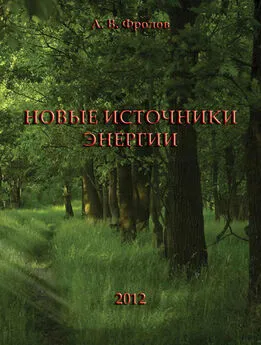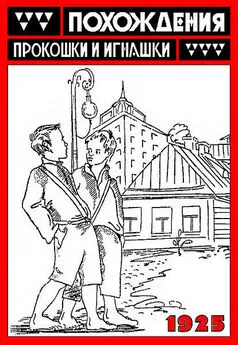Александр Фролов - Microsoft Visual C++ и MFC. Программирование для Windows 95 и Windows NT. Часть 2
- Название:Microsoft Visual C++ и MFC. Программирование для Windows 95 и Windows NT. Часть 2
- Автор:
- Жанр:
- Издательство:Диалог-МИФИ
- Год:1996
- Город:Москва
- ISBN:нет данных
- Рейтинг:
- Избранное:Добавить в избранное
-
Отзывы:
-
Ваша оценка:
Александр Фролов - Microsoft Visual C++ и MFC. Программирование для Windows 95 и Windows NT. Часть 2 краткое содержание
Книга посвящена программированию в среде Microsoft Visual C++ с использованием библиотеки классов MFC. В ней мы расскажем о разработке приложений с многооконным пользовательским интерфейсом, использовании классов MFC для создания меню, панелей управления и состояния. Рассмотрим возможности повторного использования программного кода, предоставляемые Microsoft Visual C++. Отдельную главу книги мы посвятили разработке приложений, взаимодействующих с базами данных через драйвера ODBC.
Книга предназначена для всех, кто интересуется программированием в среде операционных систем Windows 95 и Windows NT версий 3.51 и 4.0.
Microsoft Visual C++ и MFC. Программирование для Windows 95 и Windows NT. Часть 2 - читать онлайн бесплатно полную версию (весь текст целиком)
Интервал:
Закладка:
| Флаг | Режим кнопки или разделителя |
|---|---|
| TBBS_BUTTON | Стандартная кнопка |
| TBBS_SEPARATOR | Разделитель |
| TBBS_CHECKBOX | Переключатель |
| TBBS_GROUP | С данной кнопки начинается группа кнопок |
| TBBS_CHECKGROUP | С данной кнопки начинается группа переключателей |
| TBBS_WRAPPED | Этот флаг позволяет создать панель управления, в которой кнопки расположены в несколько рядов. Установите этот флаг для самых последних кнопок в каждом ряду. Кнопка, следующая за кнопкой с установленным флагом TBBS_WRAPPED, отображается в новом ряду |
Заметим, что стиль TBBS_WRAPPED не описан в документации Microsoft Visual C++, но активно используется в примерах приложений и работает как положено
Перед тем, как изменить режим работы кнопки или указать группу кнопок, рекомендуется определить текущий режим кнопки. Для этого следует воспользоваться методом GetButtonStyle класса CToolBar:
UINT GetButtonStyle(int nIndex) const;
Метод возвращает комбинацию флагов, определяющих режим работы кнопки с индексом nIndex. Мы уже рассматривали эти флаги при описании метода SetButtonStyle класса CToolBar.
Вы можете определить индекс (порядковый номер) любой кнопки панели управления, если знаете ее идентификатор. Для этого предназначен метод CommandToIndex класса CToolBar. Он возвращает индекс кнопки, имеющей идентификатор nIDFind. Если вы укажите идентификатор несуществующей кнопки, тогда метод CommandToIndex возвращает значение –1:
int CommandToIndex(UINT nIDFind);
Обратную задачу выполняет метод GetItemID класса CToolBar. Этот метод возвращает идентификатор кнопки с индексом nIndex. Если в качестве параметра nIndex указать индекс разделителя, тогда метод GetItemID возвращает идентификатор ID_SEPARATOR:
UINT GetItemID(int nIndex) const;
Дополнительные возможности панели управления
Панель управления, созданная на основе класса CToolBar, состоит из одних только кнопок и разделителей. Стандартные средства для отображения в ней других органов управления, таких как поле редактирование или список, отсутствуют.
Однако, вы все же можете вывести в панели toolbar другие органы управления. Так как панель управления является ни чем иным как дочерним окном, то вы можете самостоятельно разместить в нем другие органы управления.
Для этого предлагается использовать следующий метод.
• В том месте панели управления toolbar, где вы желаете разместить дополнительный орган управления, вставьте разделитель
• Сразу после создания панели управления, измените размер разделителя вместо которого надо вставить другой орган управления. Присвойте ему другой идентификатор
• Создаем на месте разделителя нужный вам орган управления. Указываем, для него в качестве родительского окна – идентификатор панели управления
В состав класса CToolBar входит метод SetButtonInfo. Этот метод позволяет изменить внешний вид панели управления. Используя метод SetButtonInfo, можно изменить идентификатор, изображение, режим работы и размер разделителей кнопок панели управления:
void SetButtonInfo(int nIndex, UINT nID, UINT nStyle, int iImage);
Параметр nIndex метода SetButtonInfo определяет индекс кнопки или разделителя. Остальные параметры задают новые характеристики для этой кнопки.
Параметр nID позволяет задать новый идентификатор кнопки или разделителя.
Параметр nStyle определяет режимы работы данной кнопки и может содержать комбинацию флагов, которые уже были нами представлены при описании метода SetButtonStyle класса CToolBar.
Последний параметр метода позволяет изменить изображение кнопки. Новое изображение берется из ресурса панели управления. При этом используется изображение с порядковым номером, заданным параметром iImage.
Если вы вызвали метод SetButtonInfo и указали ему через параметр nIndex индекс разделителя, то назначение параметра iImage изменяется. В этом случае параметр iImage будет определять новую ширину разделителя.
Перед тем как изменять характеристики кнопок панели управления, вы можете воспользоваться методом GetButtonStyle класса CToolBar, чтобы узнать текущие характеристики кнопки:
void GetButtonInfo(int nIndex, UINT& nID, UINT& nStyle, int& iImage) const;
В параметре nIndex надо указать индекс кнопки, о которой надо получить информацию. Через остальные три параметра методу GetButtonInfo передаются ссылки на переменные, в которые будут записаны характеристики кнопок.
Через параметр nID вы получите идентификатор кнопки, через параметр nStyle – режим ее работы, а через параметр iImage – индекс изображения кнопки в ресурсе панели управления.
Если метод GetButtonInfo вызывается для разделителя, то через параметр iImage вы получите не индекс изображения, а ширину разделителя в пикселах.
Когда вы создаете на панели управления дополнительный орган управления, например поле редактирования, вы должны указать координаты прямоугольной области которую он будет занимать. Для определения этих координат следует воспользоваться методом GetItemRect класса CToolBar:
virtual void GetItemRect(int nIndex, LPRECT lpRect);
Вызов метода GetItemRect заполняет структуру lpRect координатами прямоугольной области, занимаемой кнопкой или разделителем, с индексом nIndex.
Недокументированные возможности класса CMainFrame
Изучая пример приложения DOCKTOOL, поставляемого вместе с Microsoft Visual C++, мы обнаружили, что для отображения и удаления с экрана панелей управления используется метод OnBarCheck.
Метод вызывается из таблицы сообщений класса главного окна приложения CMainFrame. Для этого используется макрокоманда ON_COMMAND_EX. В случае прихода командных сообщений от строк меню, отвечающих за показ на экране панелей управления, вызывается метод OnBarCheck и ему в качестве параметра передается идентификатор соответствующей строки меню:
BEGIN_MESSAGE_MAP(CMainFrame, CFrameWnd)
// Другие макрокоманды таблицы сообщений
ON_COMMAND_EX(IDW_BROWSE_BAR, OnBarCheck)
ON_COMMAND_EX(IDW_DEBUG_BAR, OnBarCheck)
ON_COMMAND_EX(IDW_EDIT_BAR, OnBarCheck)
END_MESSAGE_MAP()
Таким образом, когда пользователь выбирает из меню View приложения строку с именем панели управления, выдается командное сообщение с идентификатором, соответствующим строке меню и самой панели управления (идентификаторы панелей управления идентичны идентификаторам соответствующих строк меню View). Командное сообщение обрабатывается таблицей сообщений класса CMainFrame. Для его обработки вызывается метод OnBarCheck, которому в качестве параметра передается идентификатор панели управления.
Если вы решите поискать описание метода OnBarCheck в справочной системе Microsoft Visual C++, вас ждет разочарование. Ни в класс CFrameWnd, ни в один из его базовых классов метод OnBarCheck не входит. Когда вы вернетесь к исходным текстам самого приложения, в них вы также не обнаружите определение этого метода.
Мы проявили настойчивость и смогли обнаружить метод OnBarCheck только в исходных текстах библиотеки классов MFC. Оказывается, несмотря на отсутствие описания метода OnBarCheck в документации библиотеки MFC, этот метод входит в хорошо известный вам класс CFrameWnd.
Читать дальшеИнтервал:
Закладка: